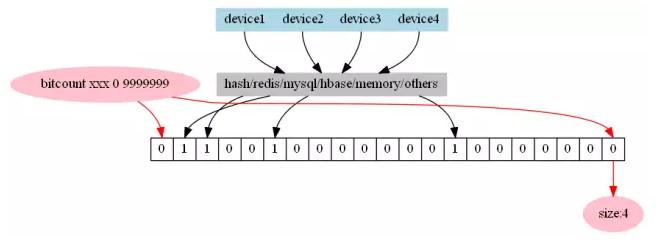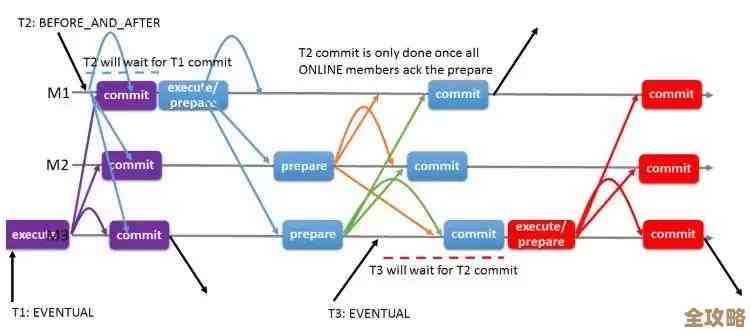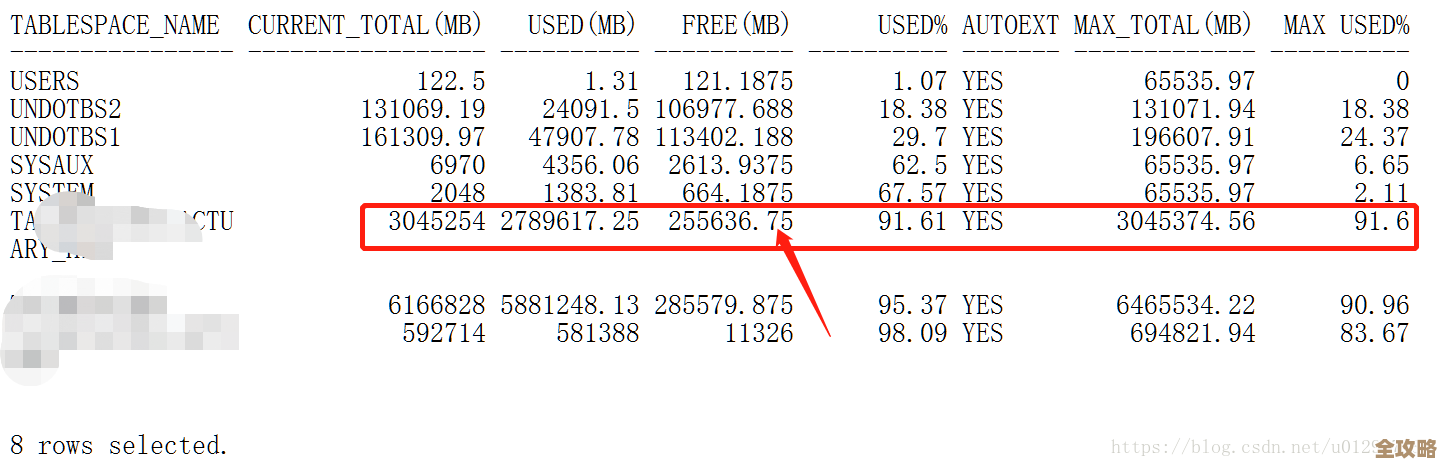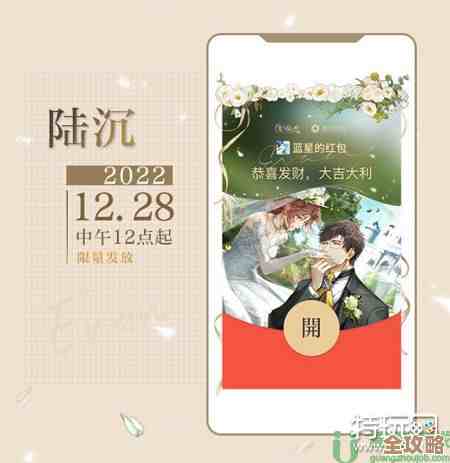详解Win10仅有一个C盘如何分区,步骤简单易操作
- 问答
- 2025-10-20 00:12:37
- 23
哎 我当初刚拿到新电脑时也懵了,整个桌面就一个C盘杵在那儿,像片光秃秃的平原…所有文件游戏全往里头扔,找起来简直是大海捞针,更别提万一系统崩了,所有数据都得跟着陪葬,想想就头皮发麻,所以今天干脆把当初折腾分区的经验碎碎念一遍,希望能帮到和我一样头疼的你。
其实Windows10自带的磁盘管理工具就够用了,根本不用下什么第三方软件,你先在搜索框里敲“磁盘管理”或者直接右键“此电脑”选“管理”都能找到入口,打开后看到那个标着“C盘”的蓝色长条没?对它右键,选择“压缩卷”…这时候系统会像个会计似的噼里啪啦算半天,弹出一个窗口显示能压缩的空间大小,这里有个坑得注意:别把C盘压得太狠,至少留个150GB以上,不然系统更新时能卡得你怀疑人生😅,我当时就贪心,结果差点让C盘喘不过气…
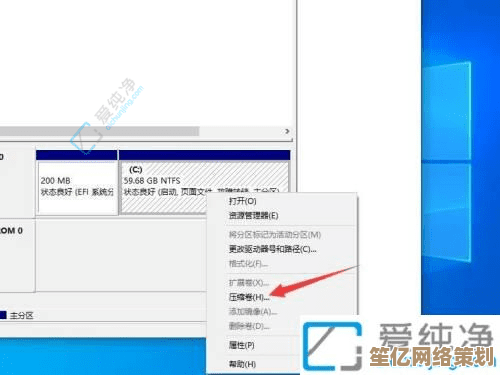
压缩完会出现一块标着“未分配”的黑色区域,这时候就像拿到一块新画布 却不知道该怎么下笔,右键它选“新建简单卷”,然后跟着向导一步步走就行,不过命名分区时我突然纠结了:是叫“工作盘”还是“杂货铺”呢?最后索性用了偶像的名字缩写,每次打开都暗戳戳开心一下✨,格式化那步基本无脑选NTFS,分配单元大小默认就好,毕竟咱们也不是搞技术的。
但有时候会遇到灰色按钮点不了的尴尬情况…比如我同事那台联想笔记本,恢复分区死死卡在C盘后面,像块甩不掉的牛皮糖,这时候就得用命令行折腾了,按Win+X选“Windows PowerShell(管理员)”,输入一串像咒语似的diskpart命令…说实话我当时手都在抖,生怕把系统搞崩了,不过成功后那种成就感,简直像拆开了乐高城堡的最后一个零件!
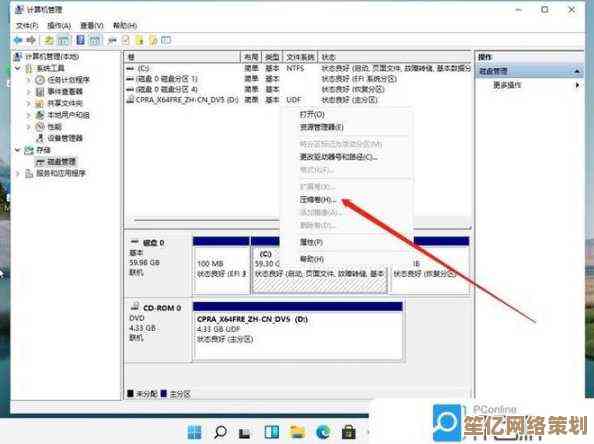
分区完别忘了给新盘符分配任务啊,我把所有“下载”“文档”这些文件夹路径都改到了D盘,这样哪怕重装系统 照片和简历也安然无恙,顺便安利个小技巧:装软件时别一路下一步,记得手动改安装路径到其他盘,现在我的C盘像清爽的客厅,而D盘则是堆满回忆的储藏室,偶尔翻翻还能找到三年前写的酸诗,尬得脚趾抠地又莫名怀念🍂。
对了 操作前一定!一定!要用移动硬盘备份重要数据,我有次没备份就手贱合并分区,结果半天恢复不了聊天记录,被闺蜜吐槽是“数字时代的败家子”…还有分区不是越多越好,我有朋友搞出五六个盘符,最后自己都记不清文件存在哪个角落。
其实最让我感慨的是 这个看似技术活的过程,反而让我重新审视了和数码生活的相处方式,现在每次看到整齐的盘符,就像整理好的书架一样让人安心,或许 分区不仅是划分存储空间,更是给混乱的日常划出一点秩序感吧。
本文由盘雅霜于2025-10-20发表在笙亿网络策划,如有疑问,请联系我们。
本文链接:http://www.haoid.cn/wenda/33246.html